Le développement d'une image brute dans Photoshop Elements est une étape cruciale pour tirer le meilleur parti de vos portraits. Dans ce tutoriel, vous apprendrez à effectuer des réglages de base pour le développement Raw afin d'optimiser les détails et la structure de votre image.
Principales conclusions
Dans le développement Raw, il s'agit d'éditer l'image de manière à ce qu'elle ait déjà une belle apparence avant le traitement final dans Photoshop. Les curseurs importants que vous devriez utiliser dans le développement Raw incluent: la température de couleur, l'exposition, le contraste, la profondeur, la clarté et la netteté. Ces réglages vous aident à créer une image riche en détails et en texture, idéale pour d'autres modifications.
Guide étape par étape
Étape 1: Charger l'image brute dans Camera Raw
Ouvrez Photoshop Elements et chargez votre image brute dans l'interface de Camera Raw. L'image que vous verrez est le premier point de départ de votre édition.
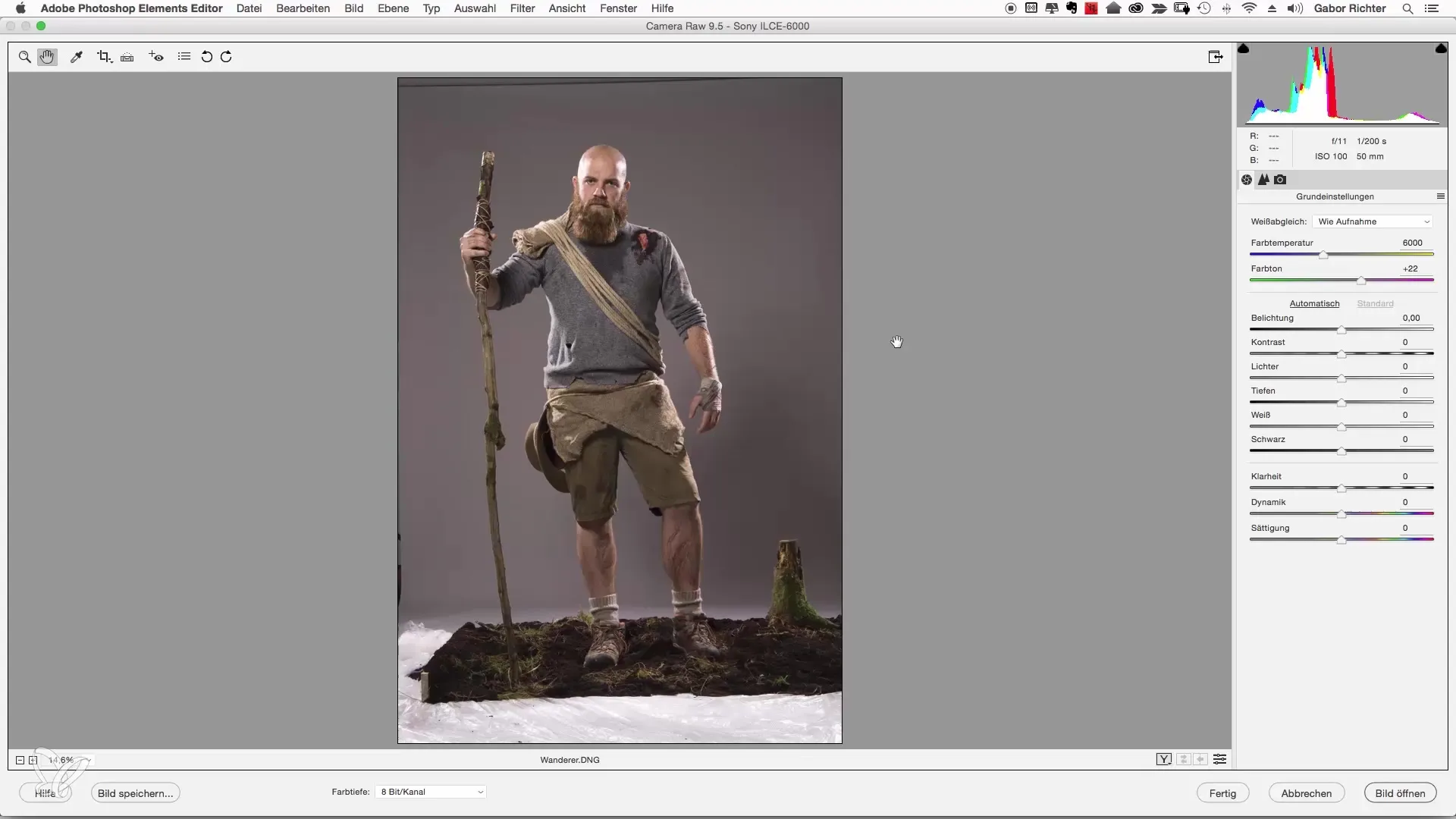
Étape 2: Ajuster la température de couleur
Commencez par la température de couleur. Ici, vous effectuez l'ajustement afin de définir l'ambiance de l'image. Une valeur de 5500 Kelvin est idéale pour obtenir un arrière-plan neutre. Essayez de ne pas rendre l'image trop bleue ou trop chaude.
Étape 3: Vérifier l'exposition
Ensuite, vous devriez vérifier l'exposition. Dans cet exemple, la valeur reste à zéro, de sorte que vous puissiez vous assurer que l'image n'est ni trop sombre ni trop claire. Si nécessaire, vous pouvez effectuer de petits ajustements, mais assurez-vous que l'exposition de base est correcte.
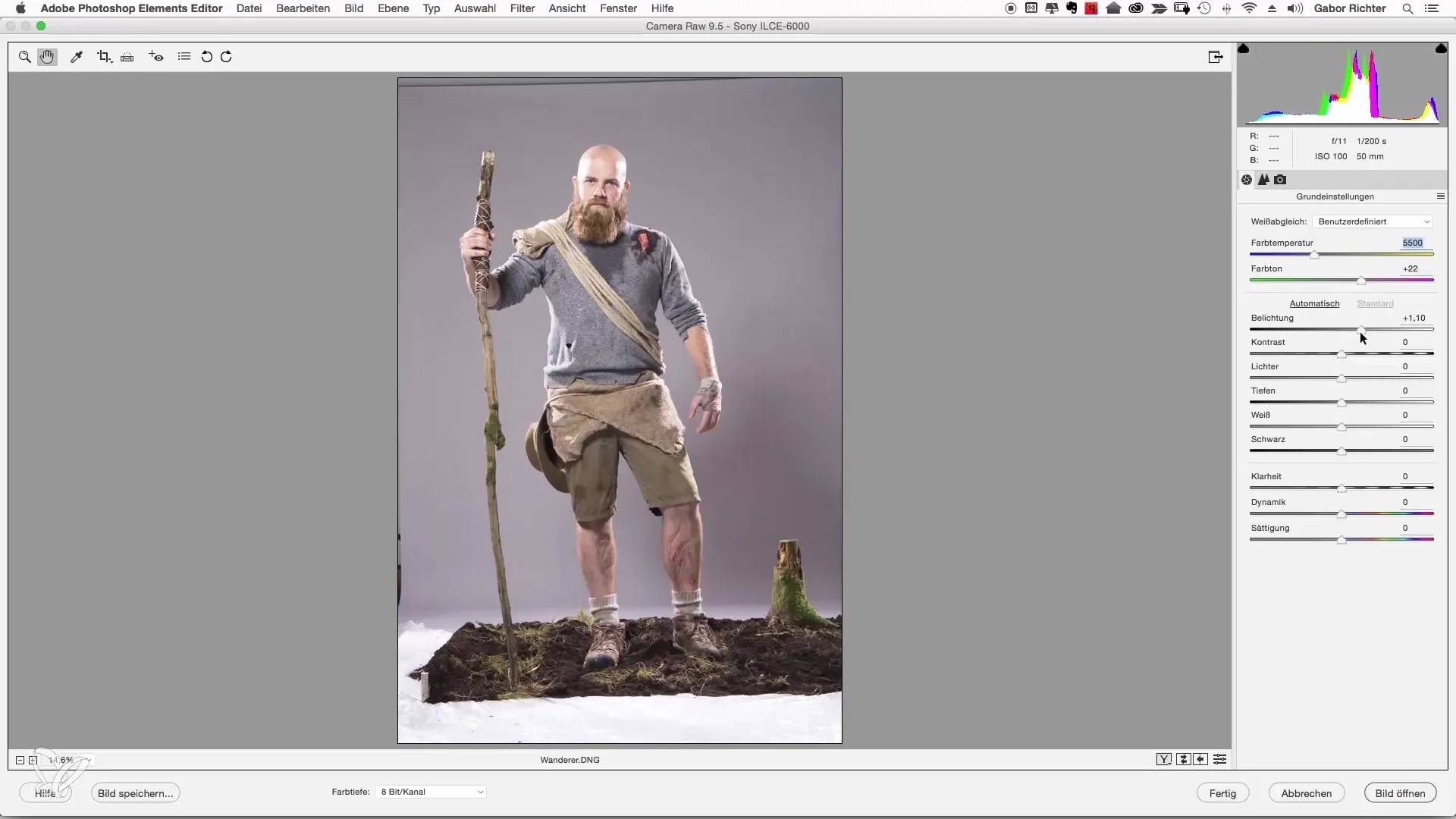
Étape 4: Ajuster les ombres et les lumières
Pour extraire des détails de l'image, travaillez avec les curseurs pour les ombres et les lumières. Faites glisser le curseur des lumières vers la gauche pour obtenir plus de structure et de détails dans les zones claires. Assurez-vous de ne pas perdre de détails importants, mais plutôt d'améliorer la clarté dans ces zones.
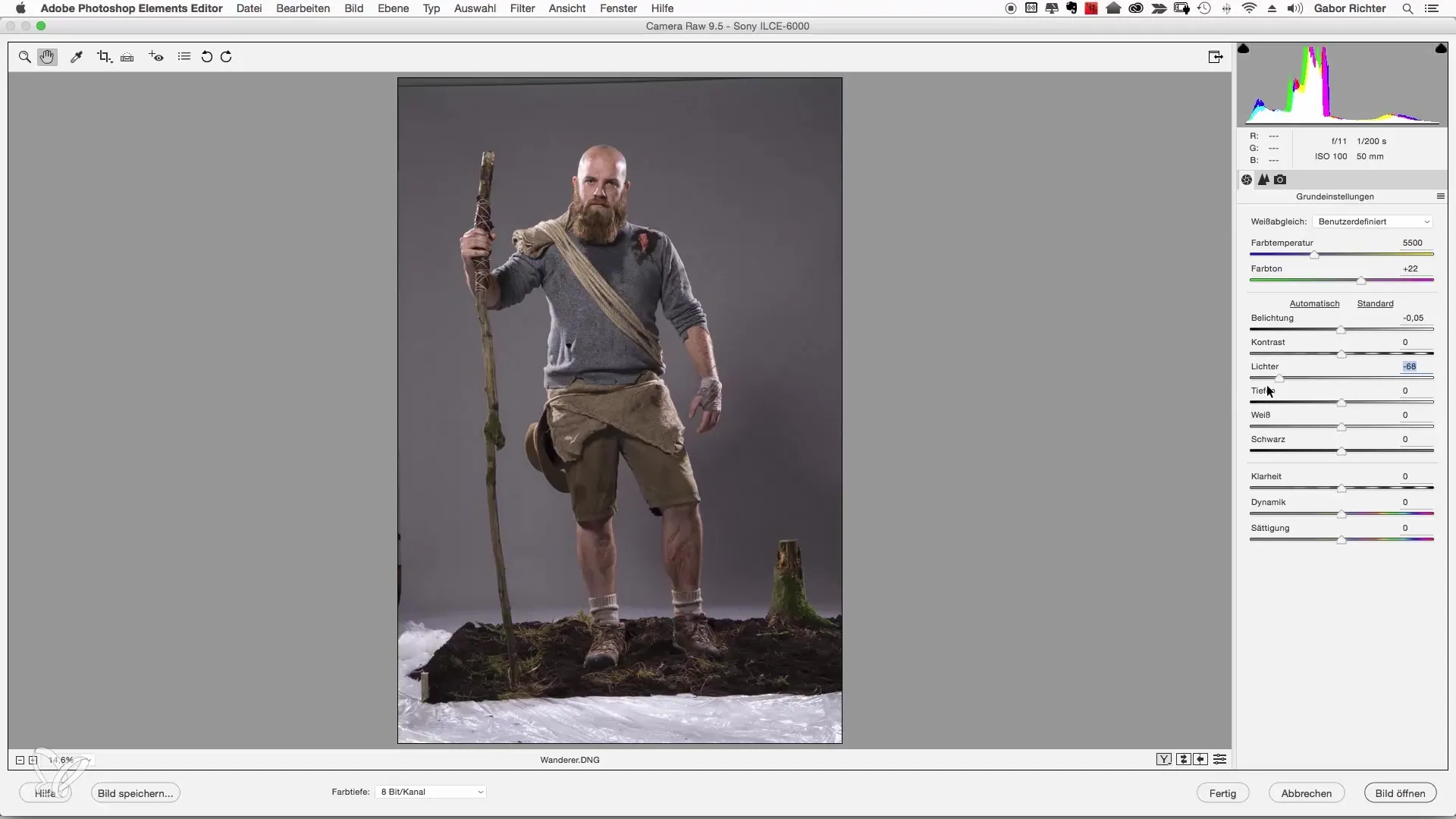
Étape 5: Utiliser le réglage des ombres
Les ombres peuvent aussi être ajustées. Faites glisser le curseur des ombres vers la droite pour obtenir un effet plus graphique. Cependant, faites attention à ne pas perdre trop de contraste et maintenez les valeurs raisonnables, par exemple à +60.
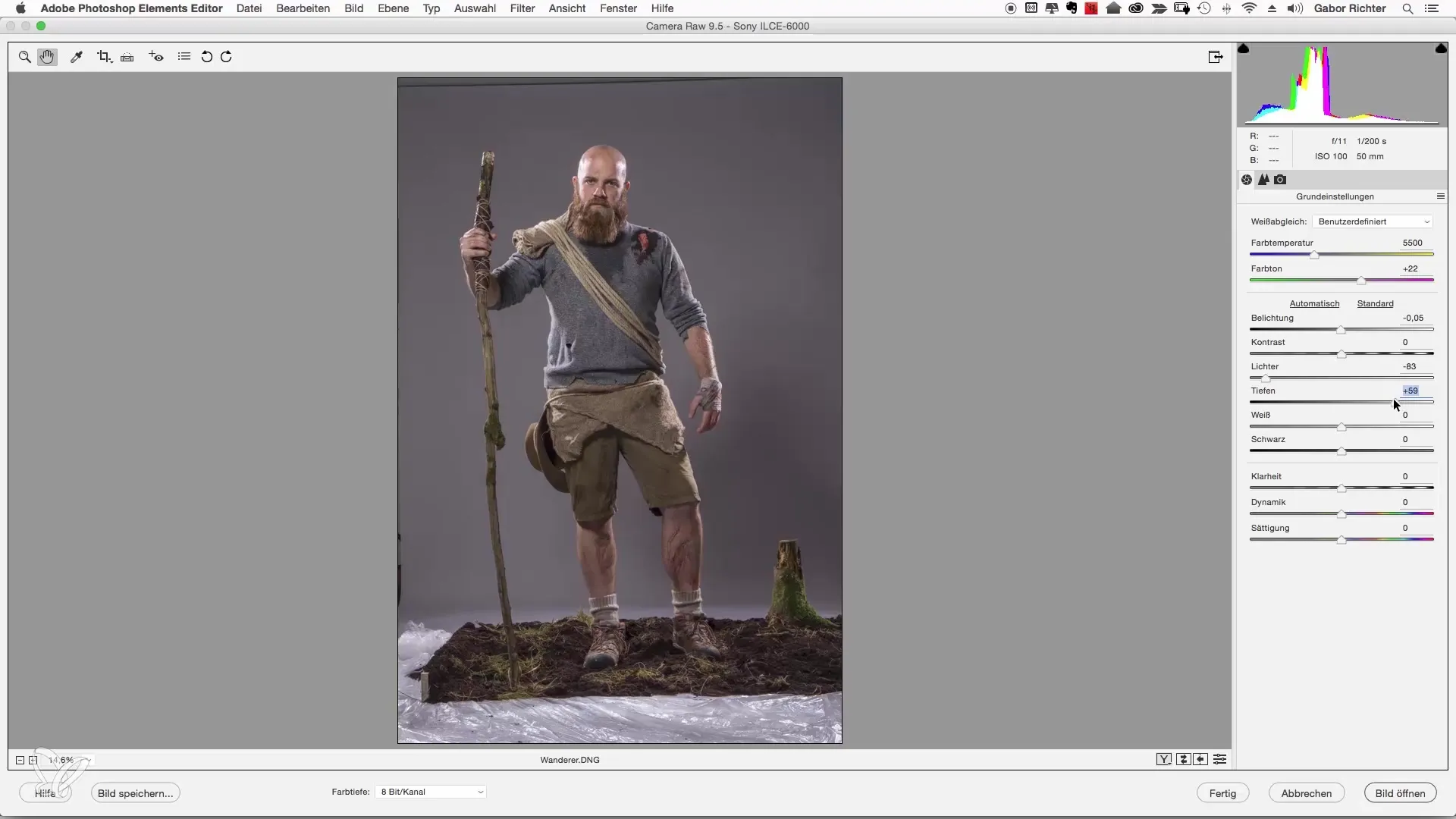
Étape 6: Ajuster la clarté et le contraste
Le curseur de clarté est crucial pour renforcer les contours de votre image. Déplacez le curseur vers la droite, mais ne le mettez pas trop haut - une valeur de +30 est souvent idéale. Notez que vous ne souhaitez pas encore ajouter de contraste, car vous visez à obtenir plus de détails.
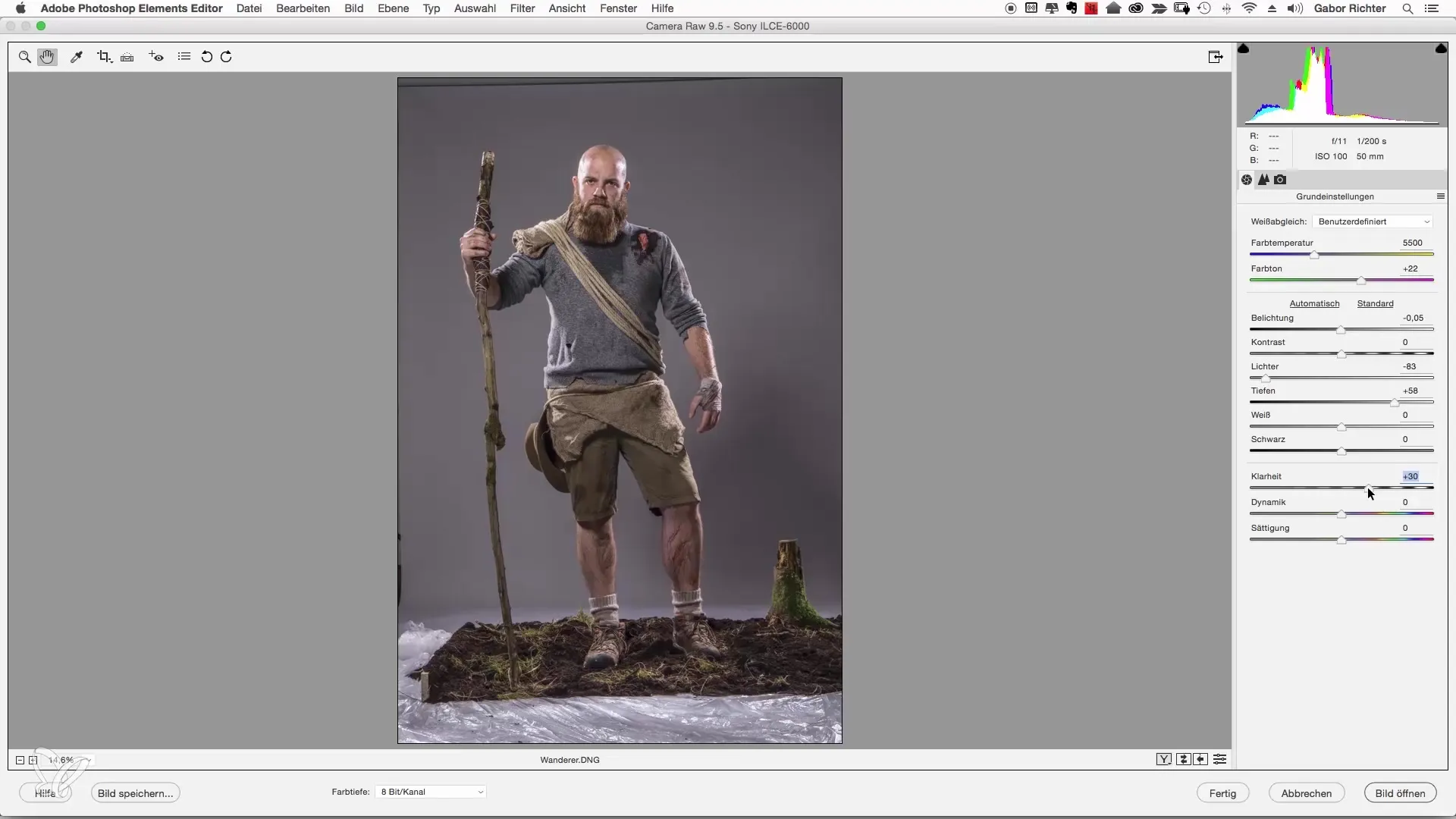
Étape 7: Ajuster la saturation des couleurs
Maintenant, vous passez aux couleurs. Utilisez la dynamique et la saturation pour ajuster les couleurs. Alors que la dynamique relève les couleurs plus faibles, la saturation augmente toutes les couleurs. Mettez la dynamique à +40 et la saturation légèrement atténuée à -10.
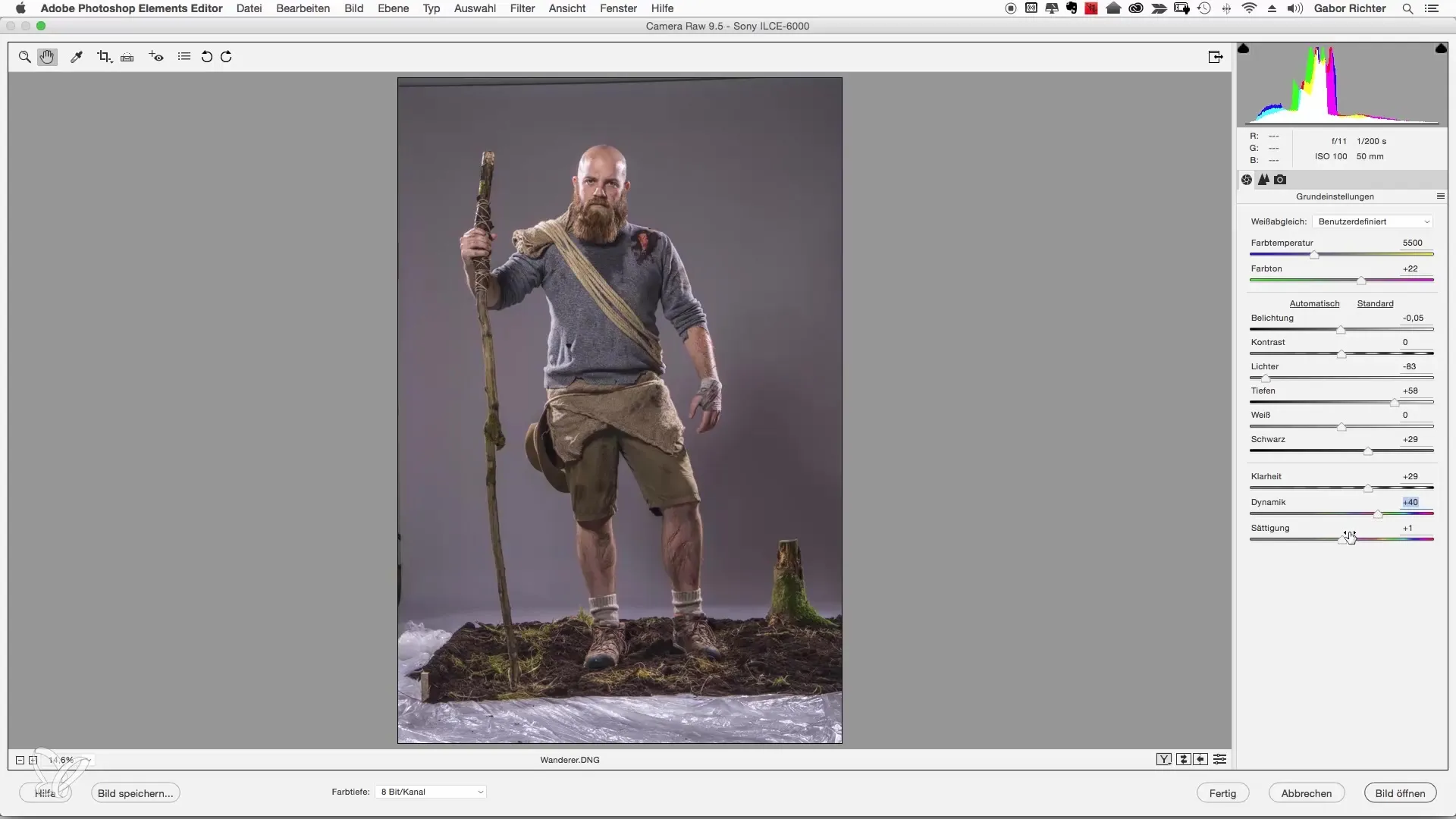
Étape 8: Affiner l'image
Lors de l'affinage, il est important d'examiner attentivement l'image, éventuellement en zoomant sur les traits du visage. Réglez le rayon pour la netteté à 0,5 et le montant entre 80 et 90 pour obtenir une netteté fine sans commettre d'erreurs grossières.

Étape 9: Ajuster l'alignement de l'image
Avant de continuer à éditer l'image dans Photoshop, effectuez une dernière étape: vérifiez l'alignement. Utilisez la règle dans Camera Raw pour vous assurer que le sol est bien aligné.
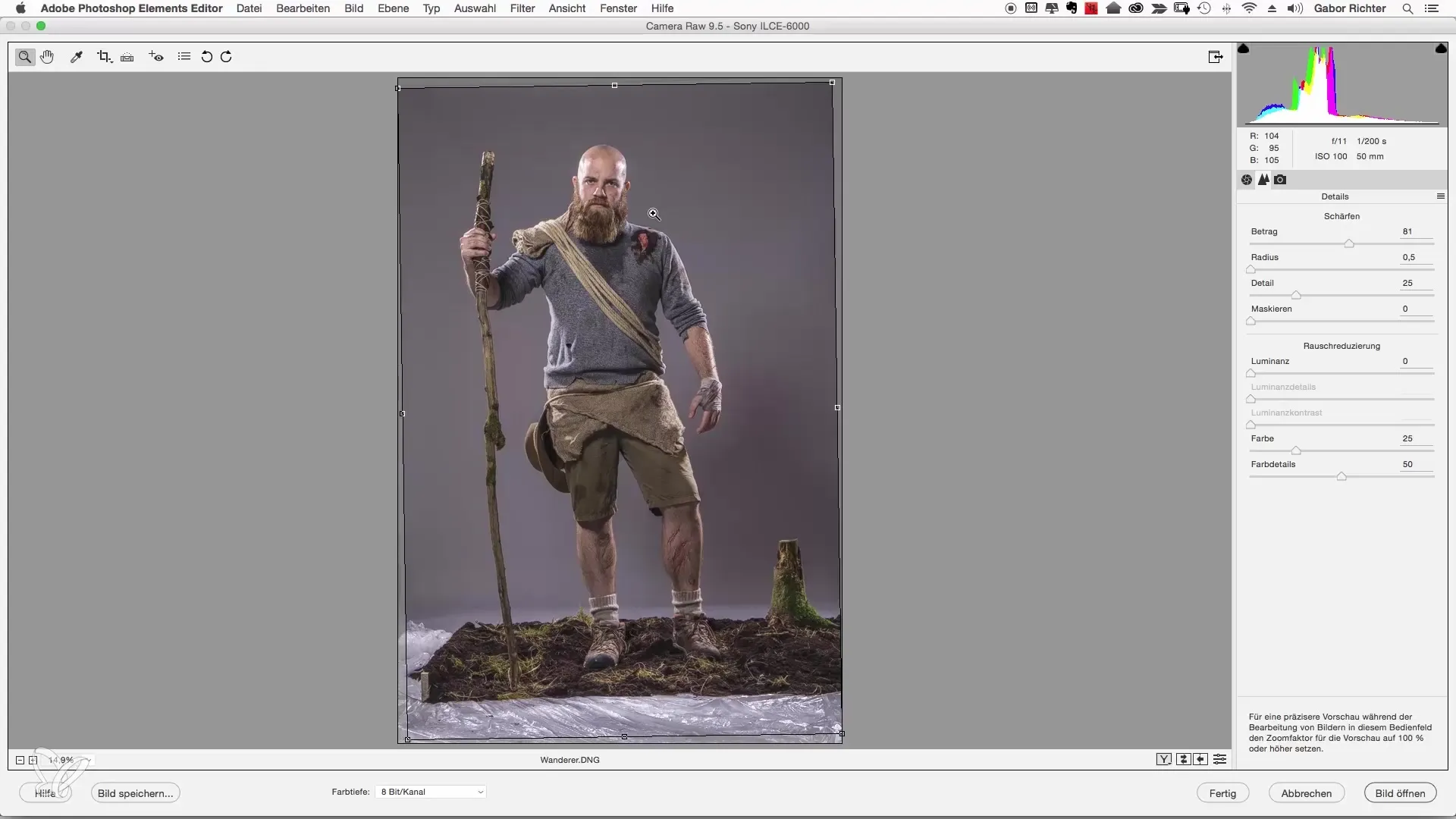
Étape 10: Ouvrir l'image dans Photoshop
Lorsque vous êtes satisfait de vos ajustements, cliquez sur « Ouvrir l'image » pour charger l'image dans Photoshop Elements pour d'autres modifications.
Résumé
Le développement Raw est une étape décisive pour améliorer vos portraits. Avec les étapes mentionnées ci-dessus, vous pouvez poser les bases d'un développement numérique parfait.
Questions fréquemment posées
Quel est l'avantage du développement Raw?Le développement Raw vous permet d'apporter plus de détails et de dynamisme à votre image avant de continuer à éditer dans Photoshop.
Puis-je changer la température de couleur?Oui, vous pouvez ajuster la température de couleur pour influencer l'ambiance de l'image.
Quel impact a le curseur de clarté?Le curseur de clarté renforce les contrastes des contours, rendant l'image plus graphique.
À quel point devrais-je affiner l'image?Une netteté fine avec un rayon de 0,5 et un montant entre 80 et 90 est idéale pour les portraits.
Dois-je vérifier l'alignement de l'image?Oui, un alignement droit garantit que l'image apparaît harmonieuse et ne semble pas inclinée.

